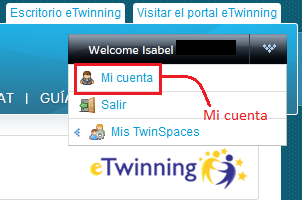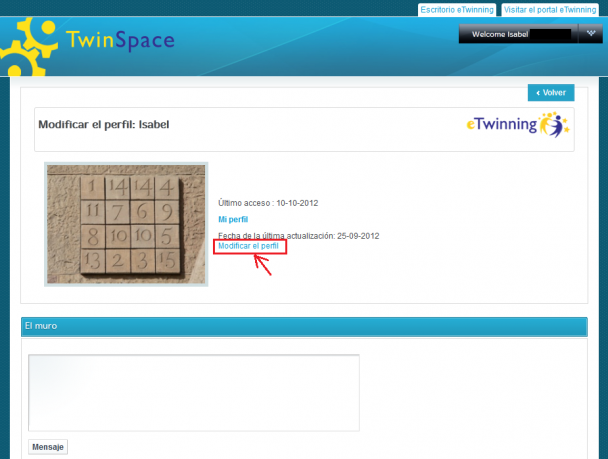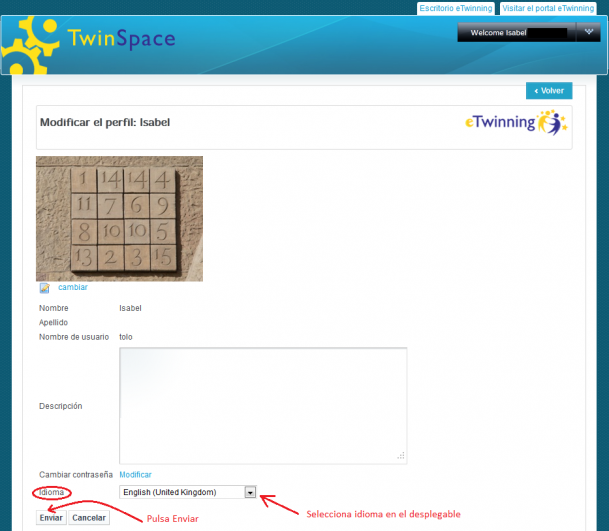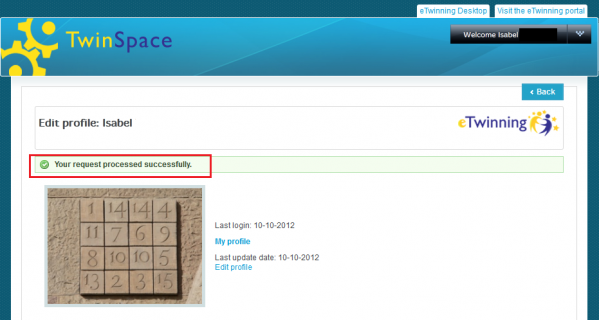Documents 5.c: Com canviar lŌĆÖidioma del Twinspace
De eTwinning
(Difer├©ncia entre revisions)
| (Hi ha 7 revisions interm├©dies) | |||
| L├Łnia 1: | L├Łnia 1: | ||
| - | + | ''Tornar a la [[Unitat 5]]'' | |
| - | + | <br> | |
| + | |||
| + | 1.- Accedeix al TwinSpace: | ||
<br> | <br> | ||
| - | 2.- En el | + | [[Image:Acceso TS.png|thumb|center|614x97px]]2.- En el quadre negre de la part superior dreta, fem clic amb el ratol├Ł i es desplega aquesta llista: |
| - | + | ||
| - | + | ||
<br> | <br> | ||
| - | + | [[Image:Mi cuenta.png|thumb|center|302x200px]] | |
| - | + | 3.- Fem clic sobre El ''meu compte ''i apareix aquesta finestra:<br> | |
| - | |||
| - | |||
| - | [[Image: | + | [[Image:Modificar perfil TS.png|thumb|center|609x459px]]4.- En fer clic en ''Modificar el perfil'', el sistema ens retorna aquesta imatge. Observa la part inferior amb una llista dels idiomes disponibles. Selecciona el que vulguis utilitzar.<br> |
| - | |||
| - | |||
| - | + | [[Image:Seleccionaridioma TS.png|thumb|center|610x531px]] | |
| - | + | 5.- Apareixer├Ā un missatge que indica que lŌĆÖoperaci├│ sŌĆÖha fet correctament.<br> | |
| - | |||
| - | |||
| - | [[Image: | + | [[Image:Idioma modificado.png|thumb|center|599x320px]] |
| - | + | Ara, torna a la p├Āgina '''Inici/ Home''' i comprova que sŌĆÖha fet el canvi. <br>La informaci├│ recollida en aquest apartat queda resumida en lŌĆÖanimaci├│ seg├╝ent:<br> | |
| - | + | <center> | |
| - | + | <swf height="400" width="600">http://atenea.pntic.mec.es/cprn0003/cas/u5/TSPerfil/TSPerfil.swf</swf> [http://atenea.pntic.mec.es/cprn0003/cas/u5/TSPerfil/TSPerfil.htm <br> Vegeu en pantalla completa] <br> | |
| + | </center> | ||
| + | ---- | ||
{| style="width: 100%" class="FCK__ShowTableBorders" | {| style="width: 100%" class="FCK__ShowTableBorders" | ||
| L├Łnia 44: | L├Łnia 40: | ||
| style="text-align: right; width: 50%" | ''Seg├╝ent: [[Documents 5.d: Explora les seccions del TwinSpace]]'' | | style="text-align: right; width: 50%" | ''Seg├╝ent: [[Documents 5.d: Explora les seccions del TwinSpace]]'' | ||
|} | |} | ||
| + | |||
| + | [[es:P├Īgina Principal|es:P├Īgina Principal]] [[eu:P├Īgina Principal|eu:P├Īgina Principal]] [[ga:P├Īgina Principal|ga:P├Īgina Principal]] [[en:P├Īgina Principal|en:P├Īgina Principal]] | ||
Revisi├│ de 10:54, 15 nov 2012
Tornar a la Unitat 5
1.- Accedeix al TwinSpace:
3.- Fem clic sobre El meu compte i apareix aquesta finestra:
5.- Apareixer├Ā un missatge que indica que lŌĆÖoperaci├│ sŌĆÖha fet correctament.
Ara, torna a la p├Āgina Inici/ Home i comprova que sŌĆÖha fet el canvi.
La informaci├│ recollida en aquest apartat queda resumida en lŌĆÖanimaci├│ seg├╝ent:
Vegeu en pantalla completa
| Tornar Unitat 5 | Seg├╝ent: Documents 5.d: Explora les seccions del TwinSpace |